iPhoneを使用していて、隣や後ろから画面を覗き見されることが気になる方は多いでしょう。電車内、カフェ、職場など、公共の場でスマートフォンを使う機会が増えた今、プライバシー保護は重要な課題です。
「覗き見を防ぐ設定はある?」「画面を暗くする方法は?」「覗き見防止フィルムは効果的?」「通知内容を隠したい」「パスワードや個人情報を守るには?」といった疑問を持つ方も多いはずです。iPhoneには様々なプライバシー保護機能が搭載されています。
本記事では、iPhoneの標準機能による覗き見防止設定、画面の明るさと視野角の調整、通知のプライバシー設定、覗き見防止フィルムの選び方と効果、アプリごとのプライバシー設定、Face ID・Touch IDの活用、そして総合的なセキュリティ対策まで、包括的に解説していきます。プライバシーを守りたい方、覗き見が気になる方の参考にしていただければ幸いです。
iPhone標準の覗き見防止機能
画面の自動ロック設定
画面を自動的にロックすることで、覗き見や不正アクセスを防ぎます。
自動ロックとは
機能 一定時間操作しないと、自動的に画面がロックされる機能です。
効果
- 席を離れた際の覗き見防止
- バッテリーの節約
- セキュリティ向上
自動ロックの設定方法
手順
- 設定アプリを開く
- 画面表示と明るさをタップ
- 自動ロックをタップ
- ロックまでの時間を選択
選択肢
- 30秒
- 1分
- 2分
- 3分
- 4分
- 5分
- なし(自動ロックしない)
推奨設定:30秒〜1分 覗き見防止のためには、短い時間が推奨されます。
30秒設定の場合 30秒間操作しないと、自動的に画面がロックされ、Face IDまたはTouch ID、パスコードが必要になります。
「なし」を選べない場合
低電力モードがオンの場合 自動ロックは最長30秒に制限されます。
確認方法 設定 > バッテリー > 低電力モード
企業管理のiPhoneの場合 会社のMDM(モバイルデバイス管理)により、「なし」が選択できないことがあります。
自動ロック後の画面表示
ロック画面
- 時刻、日付
- 通知(設定による)
- カメラ、フラッシュライトのショートカット
ロック解除方法
- Face ID(顔認証)
- Touch ID(指紋認証)
- パスコード入力
自動ロックのメリット
1. 覗き見防止
- 席を離れた際、自動的にロック
- 他人が画面を見られない
2. セキュリティ向上
- 紛失・盗難時の不正アクセス防止
3. バッテリー節約
- 画面がオフになり、電力消費が減る
4. プライバシー保護
- 通知内容も非表示にできる(後述)
デメリット
頻繁なロック解除
- 短時間設定だと、頻繁にロック解除が必要
- 煩わしさを感じることも
対策
- Face IDやTouch IDを使えば、ロック解除は一瞬
- 自分の使用状況に合わせて時間を調整
併用すべき設定
1. パスコードの設定 自動ロックを有効にするには、パスコードが必須です。
設定方法 設定 > Face IDとパスコード(またはTouch IDとパスコード)> パスコードをオンにする
2. Face IDまたはTouch IDの設定 ロック解除を素早く行うために設定します。
3. 通知のプライバシー設定(後述) ロック画面での通知内容を非表示にします。
通知のプライバシー設定
ロック画面に表示される通知内容を制御して、覗き見を防ぎます。
通知のプライバシー問題
デフォルトの動作 iPhoneのロック画面には、LINEメッセージ、メール、SNS通知などの内容が表示されます。
問題点
- 隣や後ろから通知内容が見られる
- 個人情報、プライベートな内容が露出
- メッセージの送信者や内容が丸見え
対策が必要
通知プレビューの設定
iOS 11以降の機能 通知内容(プレビュー)の表示を制御できます。
設定方法
- 設定アプリを開く
- 通知をタップ
- プレビューを表示をタップ
- 表示方法を選択
選択肢
1. 常に(デフォルト)
- ロック画面でも通知内容が表示される
- 覗き見のリスク大
2. ロック時は非表示
- ロック画面では通知内容が隠され、アプリ名と「通知」のみ表示
- ロック解除後(ホーム画面、アプリ内)では内容が表示される
- 推奨設定
3. しない
- すべての場所で通知内容が非表示
- アプリ名と「通知」のみ表示
- プライバシー重視だが、自分も内容を確認できない
推奨設定:ロック時は非表示
効果
- ロック画面では「LINEから通知があります」のみ表示
- メッセージの内容や送信者は非表示
- ロック解除後は通常通り内容が表示される
覗き見防止とのバランス 自分は内容を確認できるが、他人には見られません。
例:LINEの通知
「常に」の場合
- ロック画面:「山田太郎:今日の飲み会、19時に新宿駅ね!」
- 他人に見られる
「ロック時は非表示」の場合
- ロック画面:「LINEから通知があります」
- 他人には内容が分からない
- Face IDでロック解除後:メッセージ内容が表示される
アプリごとの通知設定
アプリ個別に設定 特定のアプリだけプレビューを非表示にすることもできます。
設定方法
- 設定 > 通知
- アプリを選択(例:LINE、Instagram、メールなど)
- 「プレビューを表示」で「ロック時は非表示」または「しない」を選択
使い分けの例
- LINE、Instagram:ロック時は非表示
- 天気アプリ、ニュースアプリ:常に表示
通知自体をオフにする
アプリの通知を完全にオフ 覗き見防止を徹底するなら、通知自体をオフにします。
設定方法
- 設定 > 通知
- アプリを選択
- 「通知を許可」をオフ
デメリット 通知が来なくなるため、重要なメッセージを見逃す可能性があります。
ロック画面での通知をオフ
通知は受け取るが、ロック画面には表示しない
設定方法
- 設定 > 通知
- アプリを選択
- 「ロック画面」をオフ
効果
- 通知センターや通知バナーには表示される
- ロック画面には表示されない
Siriの提案を非表示
Siriの提案とは Siriが使用状況を学習し、ロック画面にアプリや連絡先を提案する機能です。
プライバシーへの影響 提案内容から、使用しているアプリや連絡先が推測される可能性があります。
オフにする方法
- 設定 > Siriと検索
- 各項目をオフ
- ロック画面上での提案
- ホーム画面上での提案
- 共有中に表示
メッセージの通知プレビューを特に注意
メッセージアプリ SMS、iMessageの内容が表示されます。
覗き見されやすい メッセージは個人的な内容が多いため、特に注意が必要です。
設定 設定 > 通知 > メッセージ > プレビューを表示 > ロック時は非表示
Face ID・Touch IDの活用
生体認証を活用して、覗き見と不正アクセスを防ぎます。
Face ID(顔認証)
iPhone X以降 前面カメラで顔を認識し、ロック解除やアプリの認証を行います。
覗き見防止との関連
1. 注視認識機能 Face IDには「注視認識」機能があり、iPhoneを見ていることを確認します。
設定確認 設定 > Face IDとパスコード > Face IDを使用するには注視が必要
効果
- 目を閉じている、または画面を見ていない状態ではロック解除されない
- 寝ている間に他人が顔を向けてもロック解除されない
2. ロック画面の通知 Face IDでロック解除されるまで、通知内容が隠されます(「ロック時は非表示」設定の場合)。
動作
- ロック画面:通知内容が隠されている
- Face IDで顔を認識 → 自動的に通知内容が表示される
- 他人が見ている場合:顔認証が失敗し、内容は表示されない
3. アプリのロック アプリ起動時にFace ID認証を求めることができます(アプリ対応が必要)。
例
- 銀行アプリ、パスワード管理アプリ
- 写真アプリ(サードパーティアプリ)
Face IDの設定
設定方法 設定 > Face IDとパスコード > Face IDを設定
登録できる顔
- 1つの顔(メインユーザー)
- もう1つの容姿を追加(iOS 12以降、マスク着用時など)
使用用途
- iPhoneのロック解除
- App StoreとiTunes Storeでの購入
- Apple Pay
- パスワードの自動入力
- その他のアプリ
Touch ID(指紋認証)
iPhone SE(第2・3世代)、iPhone 8以前 ホームボタンで指紋を認識し、ロック解除やアプリの認証を行います。
Face IDと同様の機能
- ロック解除
- アプリの認証
- 購入の承認
設定方法 設定 > Touch IDとパスコード > 指紋を追加
登録できる指紋 最大5つ
覗き見防止のベストプラクティス
組み合わせ
- 自動ロック:30秒〜1分
- Face IDまたはTouch ID:有効
- 通知プレビュー:ロック時は非表示
- 注視認識機能(Face ID):オン
効果
- 短時間で自動ロック
- 自分だけがロック解除可能
- 通知内容は自分にのみ表示
- 他人が覗いても内容が見えない
パスコードの強化
パスコードの桁数 デフォルトは6桁ですが、より強力なパスコードに変更できます。
設定方法
- 設定 > Face IDとパスコード(またはTouch IDとパスコード)
- パスコードを変更
- 「パスコードオプション」をタップ
- 選択
- カスタムの英数字コード(最も強力)
- カスタムの数字コード(桁数を増やせる)
- 4桁の数字コード(弱い、非推奨)
推奨 6桁以上の数字コード、または英数字コード
間違ったパスコード入力の制限
設定 設定 > Face IDとパスコード > データを消去
オンにすると パスコードを10回間違えると、iPhoneのデータが自動的に消去されます。
注意
- 子供がいたずらする可能性
- 自分が忘れた場合のリスク
慎重に判断してください。
画面表示の調整
画面の明るさ設定
画面の明るさを調整することで、覗き見のリスクを軽減できます。
明るさと覗き見の関係
明るすぎる画面
- 遠くからでも画面内容が見やすい
- 覗き見されやすい
適度な明るさ
- 自分には見やすく、他人には見にくい
- 覗き見のリスク低減
暗すぎる画面
- 自分も見にくい
- 目の疲れ
適切な明るさの調整が重要
明るさの調整方法
方法1:コントロールセンターから
- コントロールセンターを開く
- iPhone X以降:右上から下にスワイプ
- iPhone 8以前:下から上にスワイプ
- 明るさスライダーを上下に動かす
方法2:設定アプリから 設定 > 画面表示と明るさ > 明るさスライダー
リアルタイム調整 状況に応じて、その場で明るさを調整できます。
True Toneとは
機能 周囲の光に合わせて、画面の色温度を自動調整します。
設定 設定 > 画面表示と明るさ > True Tone
覗き見防止との関連 直接的な覗き見防止効果はありませんが、目に優しい表示になります。
Night Shift(ナイトシフト)
機能 夜間に画面を暖色系にして、目の疲れとブルーライトを軽減します。
設定 設定 > 画面表示と明るさ > Night Shift
覗き見防止との関連 画面が暖色になるため、やや見にくくなり、わずかに覗き見防止効果があります。
推奨設定(覗き見防止)
状況別の明るさ
- 屋内(カフェ、オフィスなど):30〜50%
- 屋外(晴天):70〜100%
- 夜間・暗い場所:10〜30%
自分には見やすく、他人には見にくい明るさ 明るすぎず、暗すぎず、適度に調整します。
自動調整を活用 設定 > アクセシビリティ > 画面表示とテキストサイズ > 明るさの自動調節
オンにすると 周囲の明るさに応じて、画面の明るさが自動調整されます。
注意 自動調整は便利ですが、覗き見防止のためには、やや暗めに手動調整することも検討してください。
ズーム機能とテキストサイズ
画面の表示サイズやテキストサイズを調整することで、見やすさと覗き見防止のバランスを取ります。
表示サイズの変更
機能 アイコンやテキストの表示サイズを変更します。
設定方法
- 設定 > 画面表示と明るさ
- 表示 をタップ
- 「拡大」または「標準」を選択
選択肢
- 標準:デフォルトのサイズ
- 拡大:アイコンやテキストが大きく表示される
覗き見防止との関連
- 標準:情報密度が高く、遠くから読みにくい
- 拡大:文字が大きく、遠くからも読みやすい(覗き見されやすい)
推奨:標準 覗き見防止の観点からは、標準サイズが推奨されます。
テキストサイズの変更
機能 アプリ内のテキストサイズを変更します。
設定方法
- 設定 > 画面表示と明るさ
- テキストサイズを変更 をタップ
- スライダーで調整
効果
- 小さいテキスト:覗き見されにくいが、自分も読みにくい
- 大きいテキスト:読みやすいが、覗き見されやすい
推奨 自分が快適に読める最小サイズ
太文字の使用
機能 テキストを太字で表示します。
設定方法 設定 > 画面表示と明るさ > 文字を太くする
効果
- 読みやすくなる
- ただし、覗き見もしやすくなる
覗き見防止の観点からは、オフが推奨
ズーム機能
機能 画面全体または一部を拡大表示します。
設定方法 設定 > アクセシビリティ > ズーム機能
使用方法 3本指で画面をダブルタップして拡大・縮小
覗き見防止との関連 一時的に拡大して読むことで、通常時は小さい文字で覗き見されにくくできます。
ダークモード
機能 画面全体を黒基調にします。
設定方法 設定 > 画面表示と明るさ > ダーク
覗き見防止との関連
- 暗い場所では、ダークモードの方が画面が目立たない
- 明るい場所では、逆に見やすいことも
状況に応じて切り替え
- 夜間・暗い場所:ダークモード
- 明るい場所:ライトモード
視野角を狭くする設定
iPhoneの標準機能には直接的な視野角制限機能はありませんが、工夫で対応できます。
視野角とは
定義 画面を見ることができる角度の範囲です。
iPhoneの特性
- 広い視野角:どの角度からでも画面が見やすい
- 覗き見されやすい
視野角を狭くする必要性 正面からは見やすく、斜めからは見にくくすることで、覗き見を防ぎます。
iPhone標準機能での対応
残念ながら、視野角を直接制限する設定はありません
代替手段
- 覗き見防止フィルムの使用(後述)
- 画面の角度を調整(物理的に)
- 明るさを下げる(斜めから見るとさらに見にくくなる)
カラーフィルタ機能(限定的)
機能 画面の色を変更します。
設定方法
- 設定 > アクセシビリティ > 画面表示とテキストサイズ
- カラーフィルタ をオン
- フィルタを選択(グレイスケール、色覚異常用フィルタなど)
覗き見防止との関連 グレイスケール(白黒)にすると、やや見にくくなり、覗き見防止効果がわずかにあります。
ただし 自分も見にくくなるため、常用は推奨されません。
ホワイトポイントを下げる
機能 画面の白色の明るさを下げます。
設定方法
- 設定 > アクセシビリティ > 画面表示とテキストサイズ
- ホワイトポイントを下げる をオン
- スライダーで調整
効果
- 画面全体がやや暗くなる
- 明るさ設定とは別に、さらに暗くできる
- 斜めから見るとより見にくくなる
覗き見防止に有効
推奨設定 20〜40%程度下げる(自分が見やすい範囲で)
物理的な対策
1. 画面の角度を調整
- iPhoneを正面に向けて持つ
- 斜めから見られにくい角度にする
2. 背後を壁にする
- カフェや電車では、壁際や窓際に座る
- 後ろから覗き見されるリスクを減らす
3. 手で覆う
- 手でiPhoneを覆うように持つ
- 横からの視線を遮る
4. 覗き見防止フィルムを使用(次章で詳述)
覗き見防止フィルム
覗き見防止フィルムとは
物理的に視野角を制限するフィルムについて説明します。
覗き見防止フィルムの仕組み
特殊な構造 フィルムに微細なブラインド(ルーバー)構造が組み込まれています。
効果
- 正面からは画面がクリアに見える
- 斜め(約30度以上)からは画面が暗く見える、または見えない
- 覗き見を物理的に防止
視野角の制限
- 左右:約30〜60度に制限(製品による)
- 上下:やや広め(製品による)
覗き見防止フィルムの種類
1. 360度タイプ(4方向)
- 上下左右すべての方向から覗き見防止
- 最も強力だが、やや暗く感じることも
2. 180度タイプ(2方向、左右のみ)
- 左右からの覗き見を防止
- 上下からは見える
- 明るさを保ちやすい
3. 90度タイプ(1方向)
- 片側のみ覗き見防止(稀)
推奨:状況に応じて選択
- 電車で隣の人が気になる:180度タイプ
- 背後も含めて徹底防止:360度タイプ
フィルムの機能(付加価値)
1. ブルーライトカット
- 目の疲れを軽減
- 睡眠への影響を軽減
2. 強化ガラス
- 画面の保護
- 傷や衝撃から守る
3. 指紋防止(アンチフィンガープリント)
- 指紋が付きにくい
- 画面が綺麗に保てる
4. 光沢・反射防止(アンチグレア)
- 画面の反射を抑える
- 屋外での視認性向上
メリット
1. 強力な覗き見防止
- ソフトウェア設定では不可能な、物理的な視野角制限
- 高い効果
2. プライバシー保護
- 公共の場でも安心して使用
- メッセージ、メール、写真などが見られない
3. 画面保護
- 傷や衝撃から画面を保護(強化ガラスタイプの場合)
デメリット
1. 画面が暗くなる
- フィルムの構造上、光の透過率が下がる
- 明るさを上げる必要があり、バッテリー消費増
2. 正面からも見にくいことがある
- 製品によっては、正面からでもやや見にくい
- 明るい場所では問題ないが、暗い場所では気になることも
3. 色味の変化
- 色が若干変わって見えることがある
- 写真や動画の編集には不向き
4. Face IDの誤動作(稀)
- 一部の製品で、Face IDが反応しにくいことがある
- 高品質な製品を選べば問題なし
5. 価格
- 通常の保護フィルムより高価(1,500〜5,000円程度)
適している人
覗き見防止フィルムがおすすめな人
- 電車やカフェでよくiPhoneを使う
- プライバシーを重視する
- 仕事で機密情報を扱う
- 画面が暗くなることを許容できる
不向きな人
- 画面の明るさや色味を重視する
- 動画視聴や写真編集をよくする
- 他人と画面を共有することが多い(家族など)
覗き見防止フィルムの選び方
適切なフィルムを選ぶためのポイントを説明します。
選択基準
1. 対応機種
- 自分のiPhoneモデルに対応しているか確認
- 例:iPhone 16 Pro、iPhone 15、iPhone SE(第3世代)など
- サイズが合わないと、カメラやスピーカーを覆ってしまう
2. 視野角制限の方向
- 360度(4方向):上下左右すべて
- 180度(2方向):左右のみ
- 自分の使用状況に合わせて選択
3. 透過率(明るさ)
- 透過率が高いほど、画面が明るい
- 60〜70%程度が一般的
- 製品仕様を確認
4. 素材
- 強化ガラス:画面保護が強力、高価
- PETフィルム:薄くて軽い、安価
推奨:強化ガラス 画面保護と覗き見防止を兼ねる
5. 付加機能
- ブルーライトカット
- 指紋防止
- 反射防止(アンチグレア)
必要に応じて選択
6. ブランド・レビュー
- 有名ブランド(NIMASO、エレコム、ラスタバナナなど)
- Amazonや楽天のレビューを確認
- 評価が高く、レビュー数が多い製品を選ぶ
7. 価格
- 1,500〜5,000円程度
- 安すぎる製品は品質に注意
- 高すぎる必要もない
推奨:2,000〜3,000円程度の製品
購入前の確認事項
1. iPhoneのモデル名を確認 設定 > 一般 > 情報 > モデル名
例
- iPhone 16 Pro
- iPhone 15 Plus
- iPhone SE(第3世代)
2. ケースとの互換性
- iPhoneケースを使用している場合、フィルムとの互換性を確認
- 一部のケースは、フィルムとの相性が悪く、浮きや剥がれの原因に
3. Face ID対応
- Face IDを妨げない設計か確認
- レビューでFace IDの動作を確認
おすすめの製品(参考)
注意:製品は随時更新されるため、購入時に最新情報を確認してください
1. NIMASO 覗き見防止ガラスフィルム
- 強化ガラス
- 360度覗き見防止
- Face ID対応
- 価格:約2,500円
2. エレコム プライバシーフィルム
- 180度覗き見防止
- ブルーライトカット
- 価格:約2,000円
3. ラスタバナナ 覗き見防止フィルム
- 強化ガラス
- 指紋防止
- 価格:約3,000円
購入場所
- Amazon、楽天市場
- 家電量販店(ヨドバシカメラ、ビックカメラなど)
- Apple Store(一部製品)
貼り付け方法と注意点
覗き見防止フィルムを正しく貼り付ける方法です。
準備するもの
フィルムのパッケージに通常含まれるもの
- 覗き見防止フィルム本体
- クリーニングクロス(アルコール含浸)
- ホコリ取りシール
- 貼り付けガイド(製品による)
- 説明書
追加で用意するもの
- セロハンテープ(ホコリ取り用)
- 明るい場所(ホコリが見やすい)
貼り付け手順
手順1:画面のクリーニング
- iPhoneの電源を切る(任意だが推奨)
- クリーニングクロスで画面全体を拭く
- 油分、指紋、汚れを完全に除去
手順2:ホコリの除去
- ホコリ取りシールで画面のホコリを取る
- 特に画面の端に注意
- セロハンテープでも代用可能
重要 ホコリが残っていると、気泡の原因になります。
手順3:位置合わせ
- フィルムの保護フィルム(剥離フィルム)を少しだけ剥がす
- iPhoneの画面に仮置きして、位置を確認
- カメラ、スピーカー、ホームボタン(機種による)の位置を合わせる
ガイドがある場合 貼り付けガイドを使用すると、位置合わせが簡単です。
手順4:貼り付け
- フィルムの保護フィルムをゆっくり剥がす
- 画面の一端からゆっくり貼り付ける
- 気泡を押し出すように、反対側に向かって貼る
コツ
- 焦らずゆっくり
- 気泡ができたら、一度剥がして貼り直す(強化ガラスの場合は慎重に)
手順5:気泡の除去
- クリーニングクロスやカードで、気泡を端に押し出す
- 小さい気泡は、24時間以内に自然に消えることが多い
ホコリによる気泡 ホコリが原因の気泡は消えません。一度剥がして、ホコリを取り除いて貼り直してください。
手順6:仕上げ
- フィルムの表面の保護フィルム(ある場合)を剥がす
- 画面全体を確認
- iPhoneの電源を入れる
注意点
1. 貼り直しは慎重に
- 強化ガラスフィルムは、何度も貼り直すと粘着力が低下
- 1〜2回まで
2. 気泡を無理に押し出さない
- 強く押すと、画面やフィルムを傷つける可能性
- 優しく押し出す
3. ホコリの多い場所は避ける
- 風呂場(湿気でホコリが舞いにくい)が推奨される場合もある
- または、明るく清潔な部屋
4. 指紋を付けない
- フィルムの粘着面に指紋を付けないよう注意
貼り付けに失敗した場合
気泡が消えない
- ホコリが原因:一度剥がして、ホコリを除去して貼り直す
- 貼り方が悪い:同上
位置がずれた
- すぐに剥がして貼り直す
- 時間が経つと粘着力が強くなり、剥がしにくくなる
フィルムが割れた
- 新しいフィルムを購入
- 強化ガラスは衝撃に強いが、曲げには弱い
専門店での貼り付けサービス
家電量販店などでのサービス
- 有料(500〜1,000円程度)
- プロが貼り付けるため、綺麗に仕上がる
購入時に依頼 フィルム購入時に、貼り付けサービスを依頼できることがあります。
自信がない場合は、サービスの利用を検討してください。
アプリごとのプライバシー設定
写真・メッセージアプリの保護
個人的な内容が含まれるアプリのプライバシー設定です。
写真アプリの保護
非表示アルバム機能
機能 特定の写真やビデオを「非表示」にできます。
設定方法
- 写真アプリを開く
- 非表示にしたい写真を選択
- 共有ボタン(□に↑)をタップ
- 「非表示」をタップ
効果
- 「最近の項目」や「アルバム」から非表示になる
- 「非表示」アルバム(「その他のアルバム」内)に移動
注意 「非表示」アルバム自体は誰でも見られます。完全な保護ではありません。
非表示アルバムをロック
iOS 14以降 「非表示」アルバムを、写真アプリのアルバム一覧から隠せます。
設定方法
- 設定 > 写真
- 「”非表示”アルバムを表示」をオフ
効果
- 「非表示」アルバムが、アルバム一覧に表示されない
- 設定をオンにすれば再表示
推奨:オフに設定
ロック写真アプリ(サードパーティ)
完全な保護を求める場合 サードパーティの写真ロックアプリを使用します。
例
- 秘密の写真 計算機+(App Store)
- KeepSafe
- Private Photo Vault
機能
- パスコードやFace IDでロック
- 専用のアルバムに写真を保存
- 計算機などに偽装できるアプリも
注意 アプリ自体の信頼性を確認してください(レビュー、ダウンロード数など)。
スクリーンタイムでアプリをロック
機能 写真アプリへのアクセスを制限します。
設定方法
- 設定 > スクリーンタイム
- App使用時間の制限
- 写真アプリを選択
- 時間制限を設定(例:1分)
効果 制限時間を超えると、パスコードが必要になります。
ただし 完全なロックではなく、「制限時間超過」の警告が表示され、「無視」もできるため、抑止力は限定的です。
メッセージアプリ(iMessage、SMS)の保護
通知のプレビューを非表示
前述の設定 設定 > 通知 > メッセージ > プレビューを表示 > ロック時は非表示
効果 ロック画面でメッセージ内容が見られない
メッセージの自動削除
機能 古いメッセージを自動的に削除します。
設定方法
- 設定 > メッセージ
- メッセージを残す
- 選択
- 30日間
- 1年間
- 無期限(削除しない)
プライバシー保護 古いメッセージが残らないため、覗き見されるリスクが減ります。
個別のメッセージを削除
手動削除
- メッセージアプリで会話を開く
- メッセージを長押し
- 「その他」をタップ
- 削除したいメッセージを選択
- ゴミ箱アイコンをタップ
会話全体を削除
- メッセージアプリの会話一覧で、会話を左にスワイプ
- 「削除」をタップ
LINEアプリの保護
パスコードロック
機能 LINEアプリにパスコード(または Face ID/Touch ID)を設定します。
設定方法
- LINEアプリを開く
- ホーム > 設定(歯車アイコン)
- プライバシー管理
- パスコードロック をオン
- パスコードを設定
効果 LINEアプリを開く際、パスコードまたはFace ID/Touch IDが必要になります。
推奨:必ず設定
通知のプレビューを非表示
iPhone側の設定 設定 > 通知 > LINE > プレビューを表示 > ロック時は非表示
LINE側の設定
- LINEアプリ > 設定 > 通知
- 「メッセージ通知の内容表示」をオフ
効果 通知に送信者名とメッセージ内容が表示されません。
その他メッセージアプリ(WhatsApp、Telegram など)
各アプリの設定を確認 多くのメッセージアプリには、アプリロックや通知設定があります。
共通の対策
- アプリロック(パスコード、生体認証)を有効にする
- 通知のプレビューを非表示にする
SNSアプリのプライバシー
SNSアプリの覗き見防止とプライバシー設定です。
アプリロック(公式機能なし) Instagramには公式のアプリロック機能がありません。
代替手段
- スクリーンタイム(前述)で制限
- サードパーティのアプリロックアプリ
通知のプレビューを非表示 設定 > 通知 > Instagram > プレビューを表示 > ロック時は非表示
ストーリーの非公開設定
- Instagramアプリ > プロフィール > メニュー(三本線)
- 設定とプライバシー > プライバシー設定
- ストーリーズ
- ストーリーズを表示しない人 を設定
DM(ダイレクトメッセージ)の保護
- 通知のプレビューを非表示(上記)
- アカウント自体を非公開にする
Twitter(X)
アプリロック(公式機能なし) 公式機能はありません。
通知のプレビューを非表示 設定 > 通知 > X > プレビューを表示 > ロック時は非表示
DM(ダイレクトメッセージ)の保護 同上
非公開アカウント(鍵アカウント)
- Xアプリ > 設定とプライバシー
- プライバシーと安全
- オーディエンスとタグ付け
- ポストを非公開にする をオン
アプリロック(公式機能なし) 公式機能はありません。
通知のプレビューを非表示 設定 > 通知 > Facebook > プレビューを表示 > ロック時は非表示
投稿の公開範囲
- Facebookアプリ > メニュー(三本線)
- 設定とプライバシー > 設定
- プライバシー設定
- 投稿の公開範囲を「友達」または「自分のみ」に設定
TikTok
アプリロック(公式機能あり)
設定方法
- TikTokアプリ > プロフィール
- メニュー(三本線)> 設定とプライバシー
- プライバシー
- 画面ロック をオン
効果 アプリ起動時にパスコードまたはFace ID/Touch IDが必要
通知のプレビューを非表示 設定 > 通知 > TikTok > プレビューを表示 > ロック時は非表示
サードパーティのアプリロックアプリ
複数のアプリを一括ロック Instagram、TwitterなどにアプリロックがないSNSアプリをまとめてロックできます。
例
- BioProtect(要Jailbreak、非推奨)
- iOSの「ショートカット」+「スクリーンタイム」の組み合わせ(複雑)
注意 公式のアプリロック機能がないアプリは、完全な保護が難しいです。通知のプレビュー非表示と、画面の自動ロック(30秒など)の組み合わせが現実的です。
ブラウザのプライベートモード
Safariやその他ブラウザのプライベートモードで、閲覧履歴を残さない方法です。
Safariのプライベートブラウズモード
機能
- 閲覧履歴が保存されない
- 検索履歴が保存されない
- Cookieが保存されない(セッション終了後に削除)
- オートフィル情報が使用されない
覗き見防止との関連 他人がiPhoneを見た際、閲覧履歴から何を見ていたか分からなくなります。
プライベートブラウズモードの開始方法
手順
- Safariアプリを開く
- タブボタン(右下の四角が重なったアイコン)をタップ
- 左下の「プライベート」をタップ
- 新しいプライベートタブが開く
表示
- 画面が黒基調になる
- アドレスバーが黒色
プライベートブラウズモードの終了
手順
- タブボタンをタップ
- 「プライベート」をタップして解除
通常のブラウジングに戻ります。
プライベートタブの削除
閲覧後は削除 プライベートタブを閉じないと、次に開いたときに残っています。
削除方法
- タブボタン > プライベート
- 各タブの「×」をタップして閉じる
Safariの履歴とWebサイトデータの削除
通常モードの履歴を削除
手順
- 設定 > Safari
- 履歴とWebサイトデータを消去 をタップ
- 確認して削除
効果
- すべての閲覧履歴が削除される
- Cookieも削除される
- ログイン情報もクリアされる(再ログインが必要)
Safariのオートフィル設定
オートフィル機能 パスワードやクレジットカード情報を自動入力します。
プライバシーへの影響 他人が見た際、オートフィルでパスワードなどが露出する可能性があります。
設定確認 設定 > Safari > 自動入力
推奨設定
- ユーザ名とパスワードを使用:オン(Face ID/Touch IDで保護)
- クレジットカード:慎重に判断
- 連絡先情報:任意
Chrome、Edgeなどのブラウザ
プライベートモード(シークレットモード) 各ブラウザにも同様の機能があります。
Google Chrome
- 右下のメニュー(…)> 新しいシークレットタブ
Microsoft Edge
- 右下のメニュー(…)> 新しいInPrivateタブ
効果 Safariと同様、閲覧履歴が保存されません。
iPhone覗き見防止設定まとめ
プライバシー保護の総合ガイド
今回はiPhoneの覗き見防止設定について詳しく解説しました。以下に要点をまとめます。
・自動ロックを30秒から1分に設定すれば短時間で画面がロックされ覗き見を防げる
・通知プレビューをロック時は非表示に設定すればメッセージ内容が他人に見られない
・Face IDの注視認識機能をオンにすれば本人が見ているときのみロック解除される
・覗き見防止フィルムを使えば物理的に視野角が制限され斜めから画面が見えなくなる
・画面の明るさを適度に調整すれば自分には見やすく他人には見にくくなる
・ホワイトポイントを20から40パーセント下げると斜めからさらに見にくくなる
・写真の非表示アルバムを表示オフにすれば個人的な写真が隠せる
・LINEなどメッセージアプリはパスコードロックを必ず設定すべきである
・Safariのプライベートブラウズモードを使えば閲覧履歴が保存されない
・パスコードは6桁以上または英数字コードにして強化すべきである
・各SNSアプリの通知プレビューもロック時は非表示に設定する
・覗き見防止フィルムは360度タイプが最も強力だが画面がやや暗くなる
・スクリーンタイムで特定アプリへのアクセスを制限できる
・ダークモードは暗い場所で画面が目立たずプライバシー保護に役立つ
・設定の組み合わせが重要で自動ロックと通知非表示と生体認証を併用すべきである
iPhoneで覗き見を防止しプライバシーを保護するには、複数の設定と対策を組み合わせることが重要です。最も基本的で効果的な設定は自動ロックで、設定>画面表示と明るさ>自動ロックから30秒または1分を選択することで、短時間操作しないと自動的に画面がロックされ、席を離れた際や電車内で隣の人が覗こうとしても内容が見られなくなります。通知のプライバシー設定も極めて重要で、設定>通知>プレビューを表示>ロック時は非表示を選択すれば、ロック画面ではLINEやメールなどの通知内容が「LINEから通知があります」というような一般的な表示のみとなり、メッセージの具体的な内容や送信者名は表示されず、Face IDまたはTouch IDでロック解除した後に初めて詳細が見られるようになります。Face IDの注視認識機能(設定>Face IDとパスコード>Face IDを使用するには注視が必要をオン)を有効にすると、本人が画面を見ている状態でのみロック解除され、目を閉じていたり顔を向けていない状態では解除されないため、寝ている間に他人が顔を向けてロック解除しようとしても防げます。覗き見防止フィルムは物理的に最も強力な対策で、フィルムに組み込まれた微細なブラインド構造により正面からはクリアに見えるものの斜め30度以上の角度からは画面が暗く見えるまたは完全に見えなくなり、360度タイプは上下左右すべての方向から覗き見防止できますが画面がやや暗くなるというデメリットがあり、180度タイプは左右のみ防止で明るさを保ちやすいため、電車で隣の人が気になる場合は180度タイプ、背後も含めて徹底防止したい場合は360度タイプを選択するのが推奨されます。画面の明るさ調整も覗き見防止に有効で、明るすぎる画面は遠くからでも内容が見やすいため、屋内では30から50パーセント程度に調整し、さらにホワイトポイントを下げる設定(設定>アクセシビリティ>画面表示とテキストサイズ>ホワイトポイントを下げる)を20から40パーセント程度にすると、画面全体がやや暗くなり斜めから見るとさらに見にくくなります。写真アプリのプライバシー保護としては、見られたくない写真を非表示にし(写真選択>共有ボタン>非表示)、さらに設定>写真>非表示アルバムを表示をオフにすることで非表示アルバム自体が写真アプリのアルバム一覧に表示されなくなり、より高度な保護が必要な場合はサードパーティの写真ロックアプリ(秘密の写真 計算機+、KeepSafeなど)を使用してパスコードやFace IDで保護された専用アルバムに写真を保存できます。LINEやその他メッセージアプリのセキュリティとしては、LINEの場合はホーム>設定>プライバシー管理>パスコードロックをオンにし、さらにLINE側の通知設定でメッセージ通知の内容表示をオフにすることで、アプリ起動時に認証が必要になり通知にもメッセージ内容が表示されなくなります。Safariのプライベートブラウズモード(タブボタン>プライベート)を使用すれば閲覧履歴、検索履歴、Cookieが保存されず、他人がiPhoneを見ても何を閲覧していたか分からず、閲覧後はプライベートタブを必ず閉じることが重要です。パスコードの強化も基本的なセキュリティとして重要で、設定>Face IDとパスコード>パスコードを変更>パスコードオプションから6桁以上の数字コードまたはカスタムの英数字コード(最も強力)を設定し、データを消去(10回間違えるとデータ消去)を有効にすることも検討できますが子供のいたずらなどのリスクも考慮が必要です。総合的な推奨設定としては、自動ロック30秒から1分、通知プレビューはロック時は非表示、Face IDまたはTouch IDを有効化、注視認識機能オン(Face ID)、覗き見防止フィルム使用(状況に応じて180度または360度)、画面明るさ適度に調整とホワイトポイント20から40パーセント低減、LINEなど主要アプリにパスコードロック設定、という組み合わせが最もバランスが良く、これらの設定を適切に組み合わせることで、公共の場や職場でも安心してiPhoneを使用でき、プライバシーを効果的に保護できます。
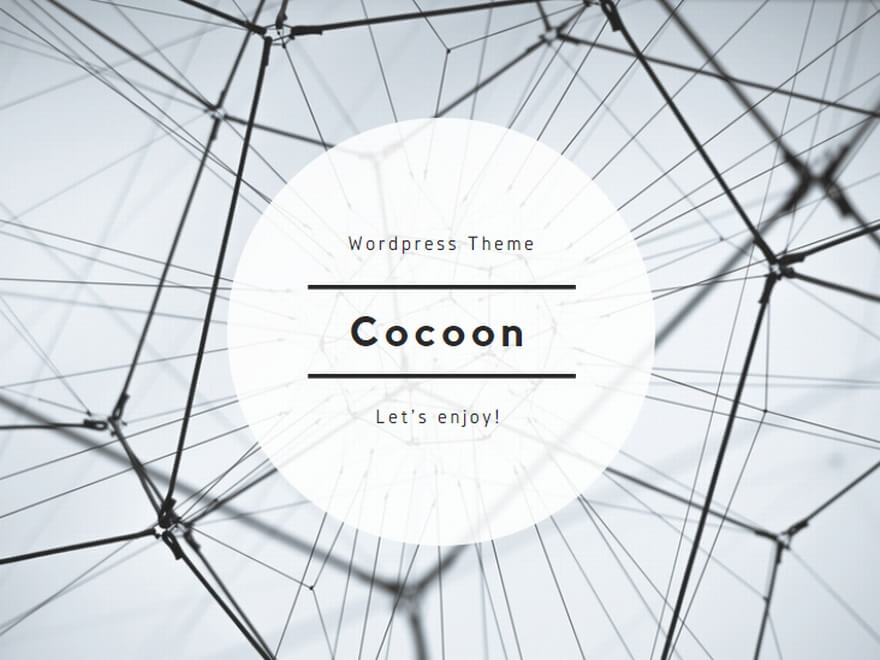
コメント